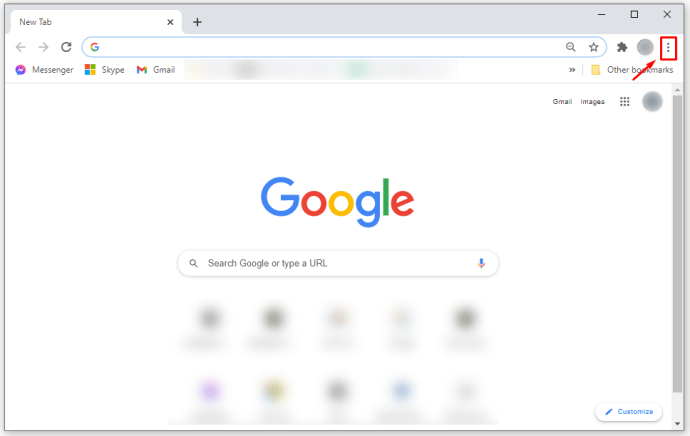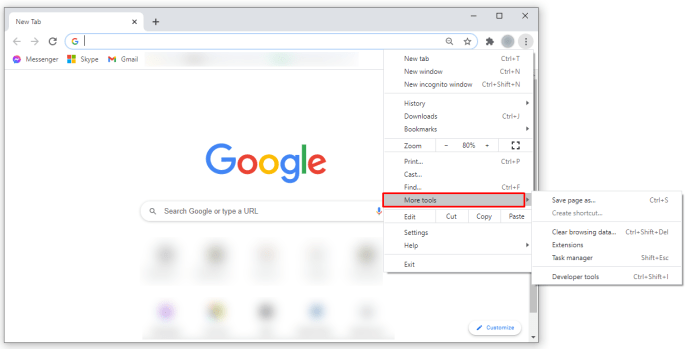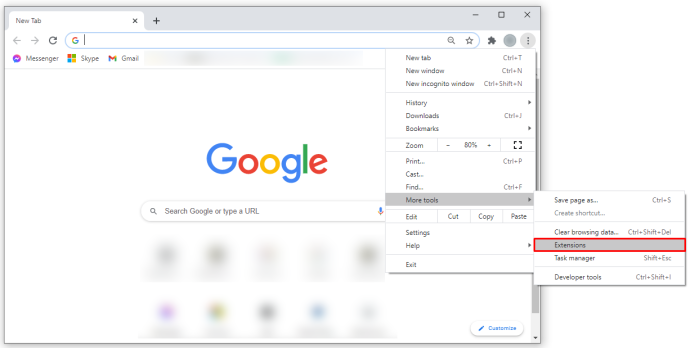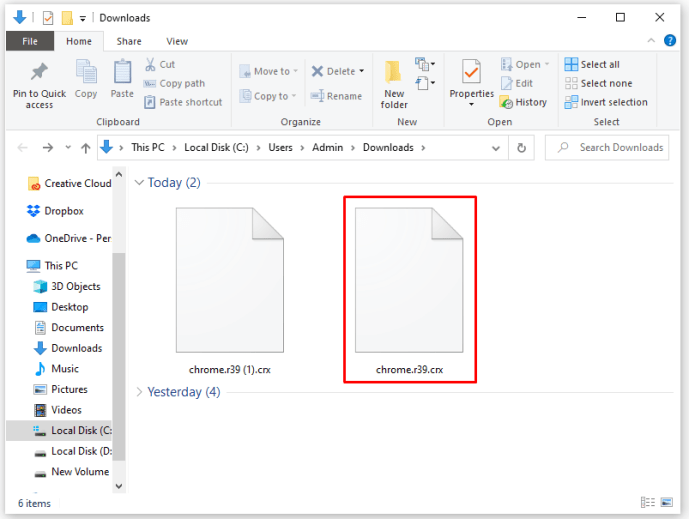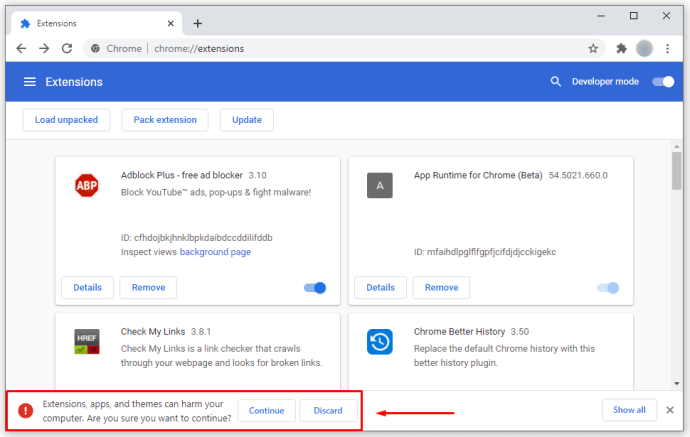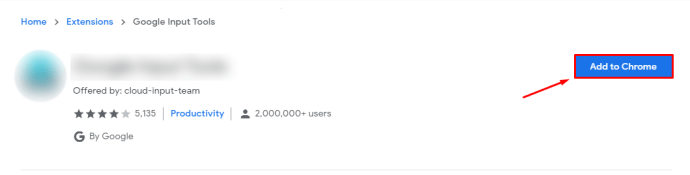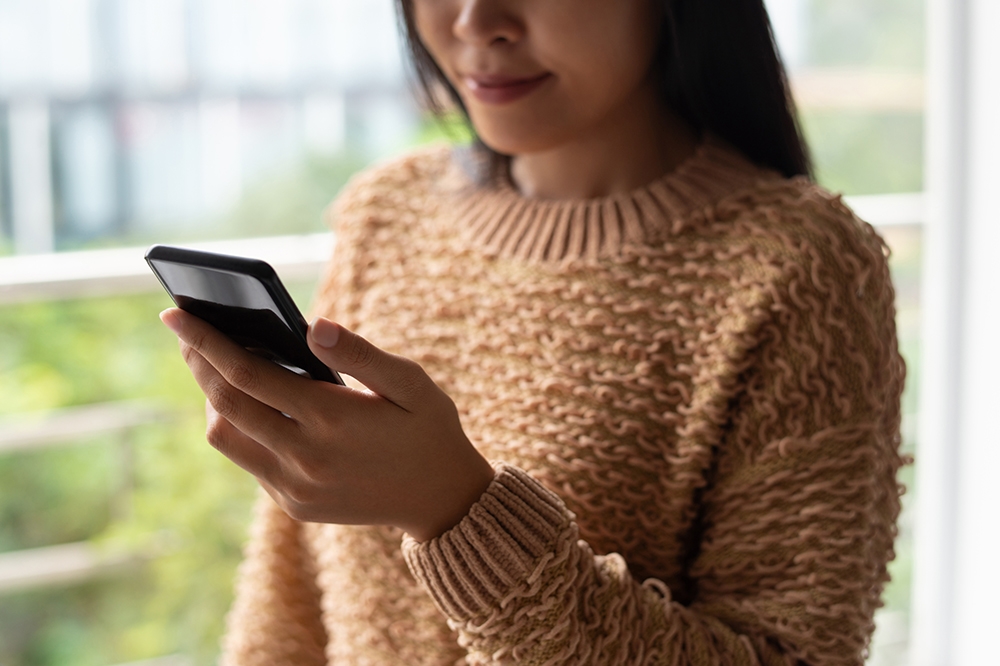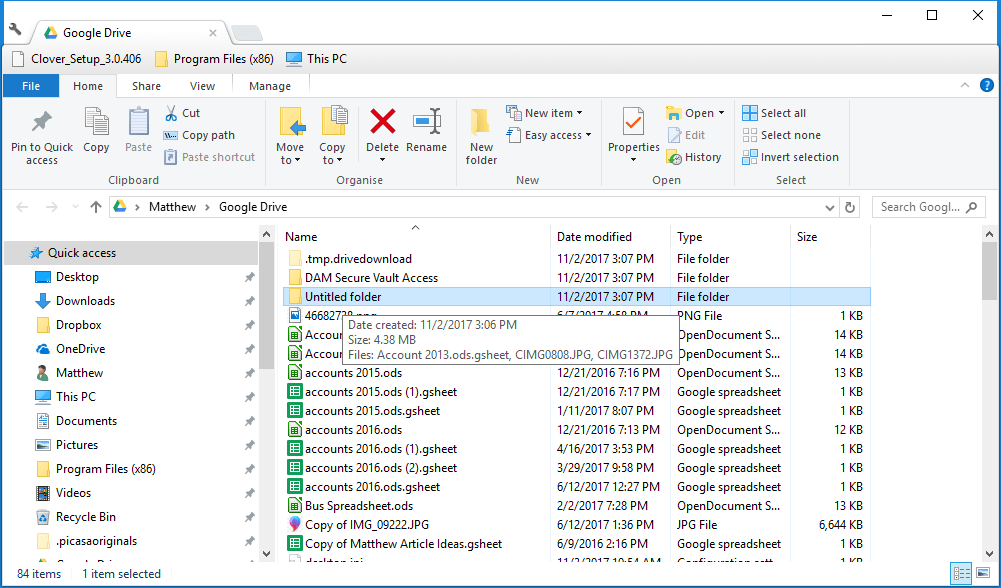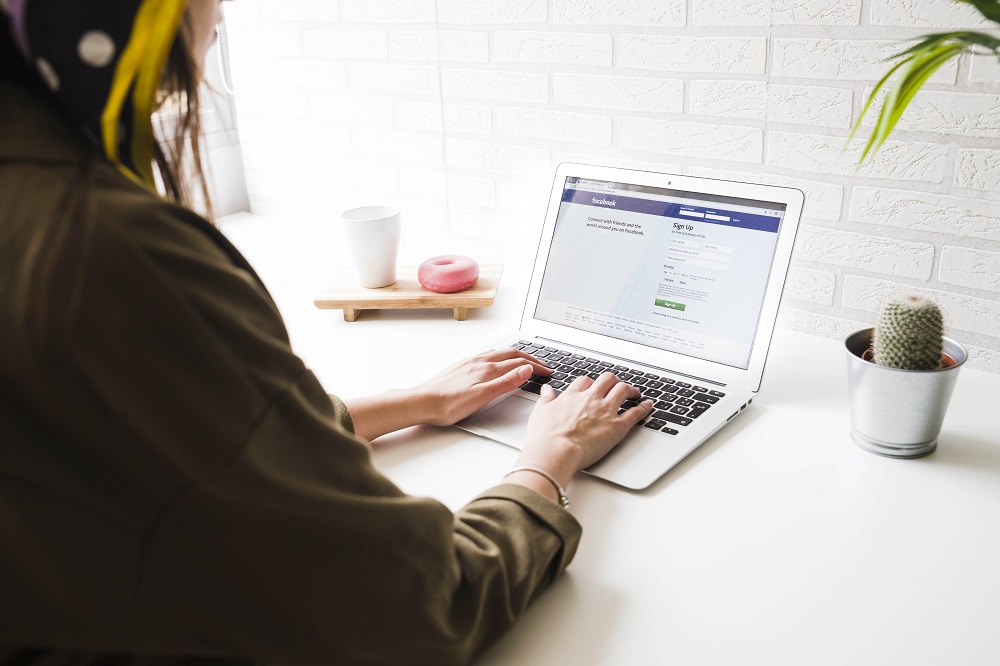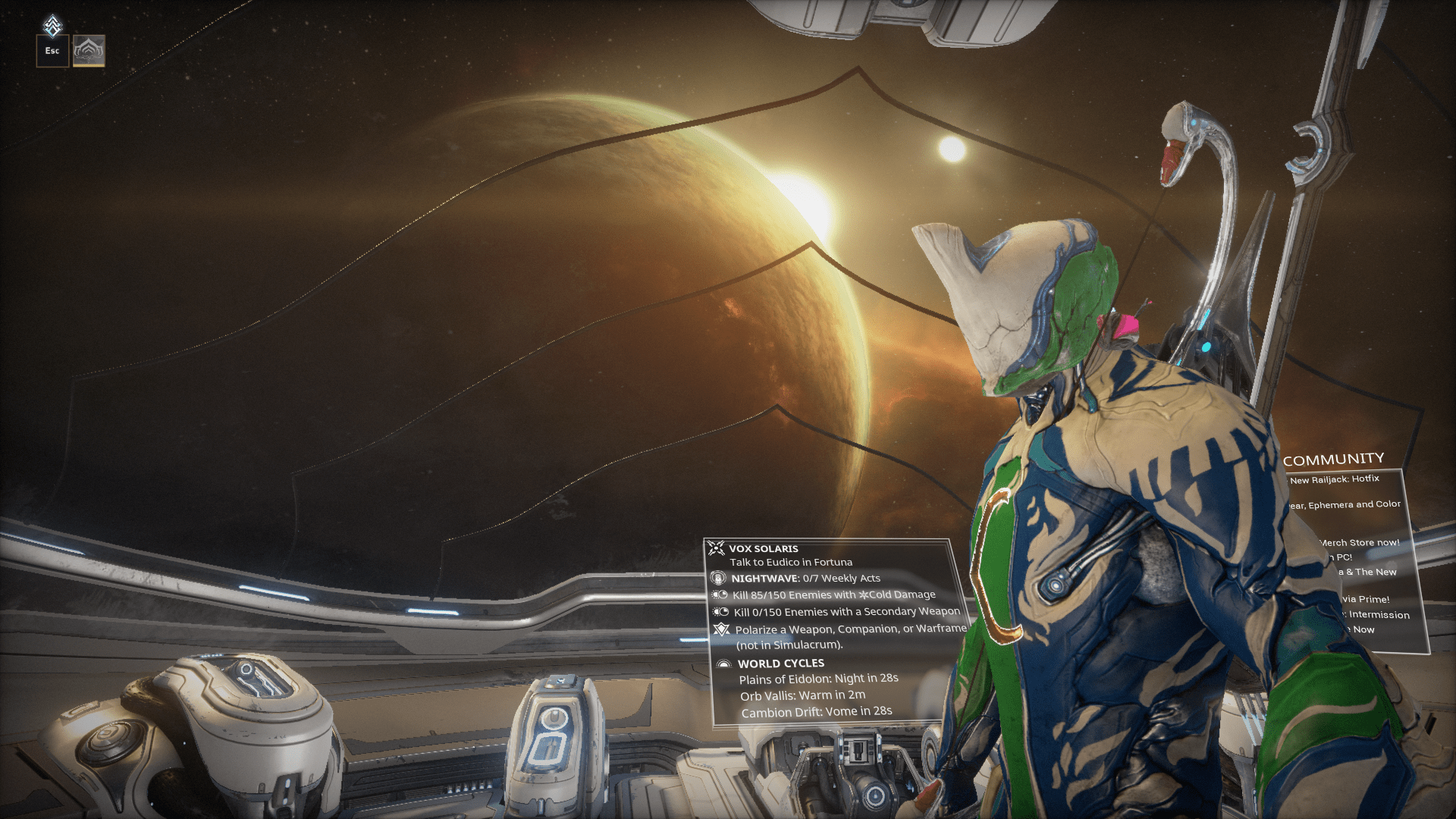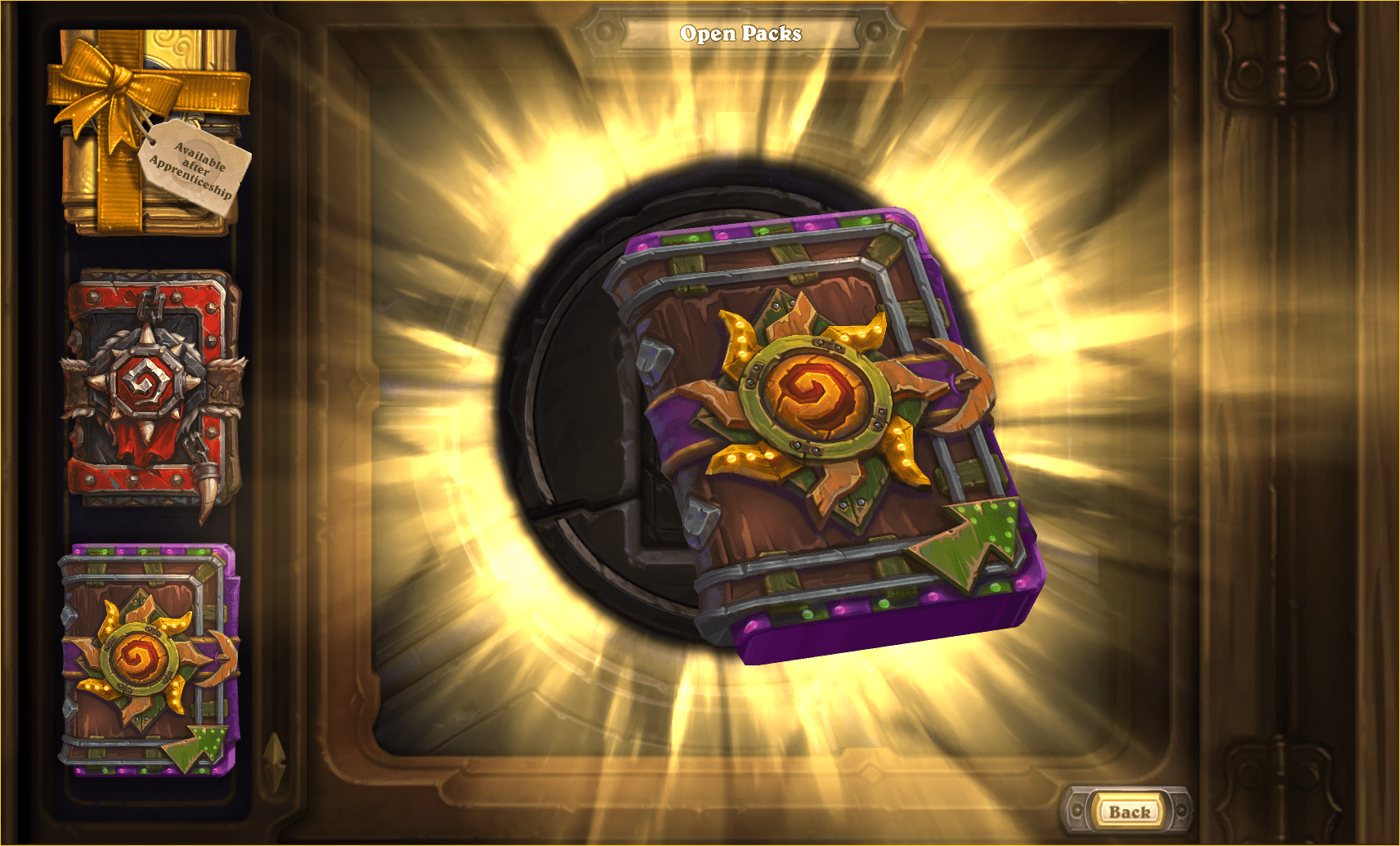ActiveX — це структура, яка дозволяє різному програмному забезпеченню обмінюватися функціональними можливостями та інформацією. Ця технологія значно покращила програмне забезпечення, оскільки з нею народилися нові можливості. Але як це працює і чому це так важливо?

Найкращий спосіб пояснити його функціональність - на прикладі. Ми будемо використовувати програми, які мають можливості перевірки орфографії. Перша програма, яка спадає на думку, - це Microsoft Word. Але такі програми, як Outlook Express, також використовують засоби перевірки орфографії.
Оскільки в обох випадках потрібні однакові функції, програмісти придумали цю концепцію, яка дозволяє їм використовувати той самий код для обох програм. Немає необхідності створювати перевірку орфографії для обох програм з нуля.
Таким чином, у цьому випадку було створено об’єкт перевірки орфографії, і його було легко реалізувати в обох цих програмах. Те саме стосується інших програм, які потребують перевірки орфографії. Навіщо писати одне й те саме знову і знову?
Як увімкнути ActiveX в Google Chrome
Враховуючи, що ActiveX, очевидно, дуже корисний, чому він уже не включений у всіх браузерах? Відповідь криється в тому, що ця технологія була створена Microsoft. За замовчуванням ActiveX працює лише з додатками, також створеними Microsoft, зокрема Internet Explorer, PowerPoint, Excel, Word тощо.
Однак тепер ви можете ввімкнути ActiveX як у Google Chrome, так і в Mozilla Firefox, хоча спочатку це було неможливо. Давайте подивимося, що вам потрібно зробити.
Увімкнення ActiveX у Chrome
Для цього можна використовувати два методи. Перегляньте їх обидва й виберіть метод, який вам легше дотримуватися.
Спосіб 1
Крок 1
Відкрийте браузер Google Chrome.

Крок 2
Натисніть на пункт меню Google Chrome (три горизонтальні або вертикальні лінії/точки, залежно від встановленої версії).

Крок 3
Натисніть Налаштування.

Крок 4
Прокрутіть сторінку вниз і виберіть Додатково.

Крок 5
Перейдіть до розділу Система.

Крок 6
Виберіть «Відкрити налаштування проксі», і з’явиться нове спливаюче вікно.

Крок 7
Перейдіть на вкладку «Безпека» та виберіть «Спеціальний рівень» (розташований у розділі «Рівень безпеки для цієї зони»).


Звідти ви зможете побачити всі налаштування безпеки, які можна змінити. Прокрутіть вниз і виберіть опцію Підказки для розділів «Завантажити підписані елементи керування ActiveX» і «Завантажити непідписані елементи керування ActiveX». Також переконайтеся, що в розділі «Запуск ActiveX Control and Plug-Ins» встановлено прапорець «Увімкнути».

Натисніть на 'в порядку‘ і перезапустіть браузер, щоб зміни були збережені.
Спосіб 2
У другому способі ми активуємо ActiveX, додавши його як розширення Chrome. По-перше, вам потрібно буде завантажити та встановити плагін ззовні.
- Завантажте файл тут.
- Натисніть на меню Google Chrome (три горизонтальні або вертикальні лінії/точки).
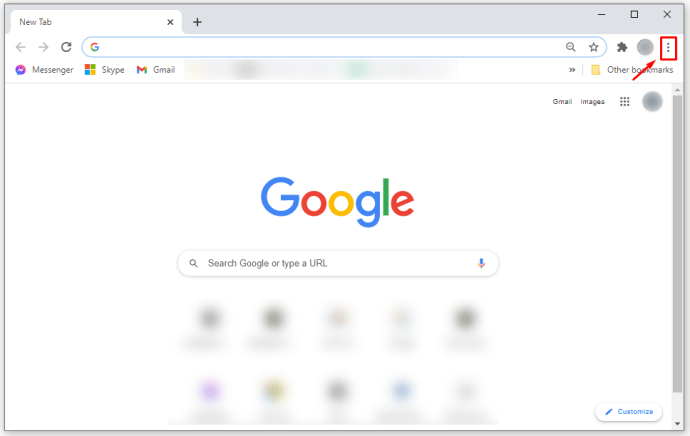
- Виберіть Інші інструменти.
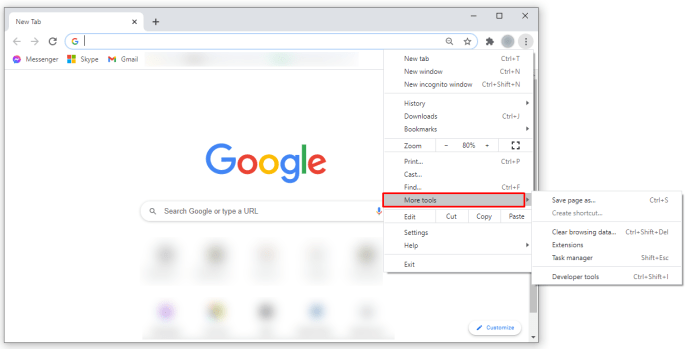
- Натисніть на Розширення.
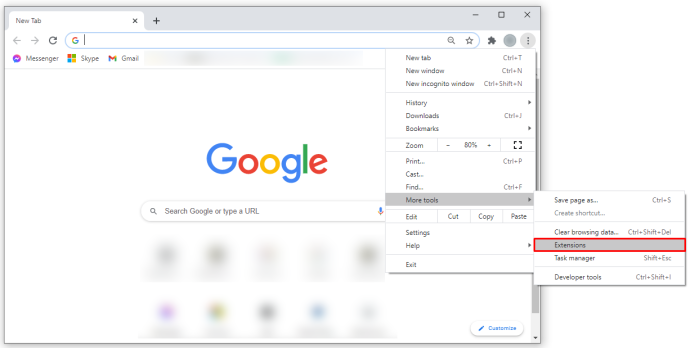
- Перейдіть до папки, куди ви завантажили плагін.
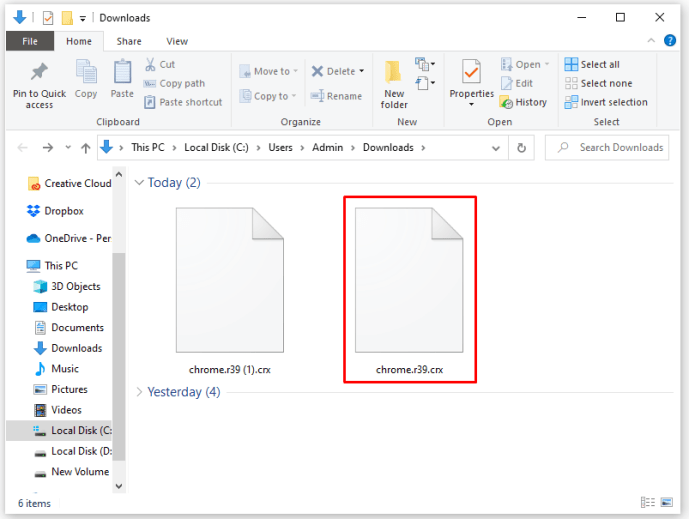
- Перетягніть плагін на сторінку розширень.
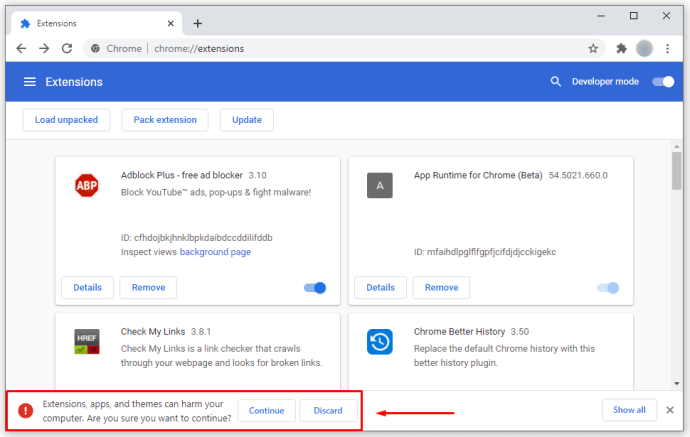
- З'явиться список дозволів, тому натисніть Додати.
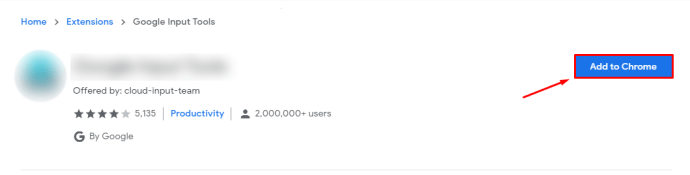
Виконавши останній крок, перезапустіть браузер, і все буде готово.
Увімкнення ActiveX у Mozilla Firefox
Коли справа доходить до Mozilla Firefox, цей процес схожий.
Крок 1
Завантажте плагін ActiveX для Mozilla тут.
Крок 2
Встановіть плагін після того, як ви його завантажили, натиснувши його піктограму та дотримуючись інструкцій.

Крок 3
Відкрийте Mozilla і перейдіть до Інструменти, щоб перевірити, чи плагін був успішно встановлений.

Крок 4
Виберіть Додатки.

Крок 5
Виберіть вкладку «Плагіни».

Крок 6
Тепер ви зможете побачити ActiveX у списку як плагін.

Чи створює додавання Active X загрозу безпеці?
Існують можливі загрози під час використання елементів керування Active X. Перевірте підписані параметри Active X, оскільки вони, як правило, більш авторитетні, ніж ті, які не підписані.
Чому я не можу використовувати Active X у своєму браузері?
Ваші налаштування безпеки можуть блокувати деякий вміст. Відвідайте параметри Інструменти та Безпека, щоб вибрати нові параметри безпеки.
Прокоментуйте свої ідеї
Це все, що вам потрібно зробити, щоб увімкнути ActiveX в Google Chrome і Mozilla Firefox. Чи допомогли вам ці методи? Не соромтеся поділіться своїми думками в розділі коментарів нижче.